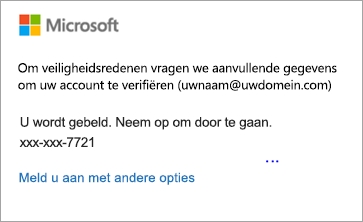E-mail instellen in de app Outlook voor Android
Outlook voor Android voor de eerste keer instellen
![]()
![]()
Opmerking: Als u een werkaccount hebt waarvoor de Intune-bedrijfs portal-app vereist is, installeer deze dan vanuit de Google Play Store voordat u Outlook voor Android instelt. Het is mogelijk dat uw IT-beheerder vereist dat u uw Android-apparaat inschrijft voor Intune.
Installeer de Outlook voor Android-app vanuit de Google Play Store en open deze.
Tik op Aan de slag als dit uw eerste keer is.
Om een ander e-mailaccount toe te voegen, opent u het menu ![]() > Instellingen
> Instellingen ![]() > Account toevoegen > E-mailaccount toevoegen. Ga vervolgens naar stap 4 onder Een ander e-mailaccount instellen .
> Account toevoegen > E-mailaccount toevoegen. Ga vervolgens naar stap 4 onder Een ander e-mailaccount instellen .
![]()
![]() Outlook kan uw Google-accounts detecteren. Om ze toe te voegen aan Outlook voor Android, tikt u op het Google Connect Account en vervolgens op OK om het te bevestigen. Tik op Toestaan om Outlook toegang te geven tot uw contactpersonen.
Outlook kan uw Google-accounts detecteren. Om ze toe te voegen aan Outlook voor Android, tikt u op het Google Connect Account en vervolgens op OK om het te bevestigen. Tik op Toestaan om Outlook toegang te geven tot uw contactpersonen.

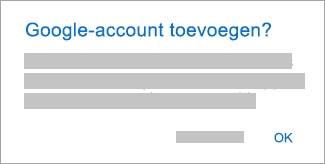
Als u deze accounts niet wilt toevoegen, tikt u op Overslaan en gaat u naar stap 4 onder Stel hieronder een ander e-mailaccount in.
![]()
![]() Selecteer de accounts die u wilt toevoegen en tik op Account toevoegen. U wordt mogelijk gevraagd om zich aan te melden.
Selecteer de accounts die u wilt toevoegen en tik op Account toevoegen. U wordt mogelijk gevraagd om zich aan te melden.
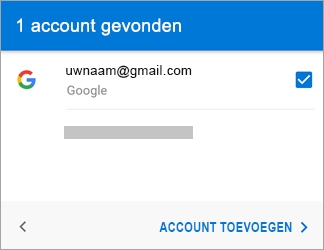
Tik op Toestaan om offline toegang en andere vragen te bevestigen.
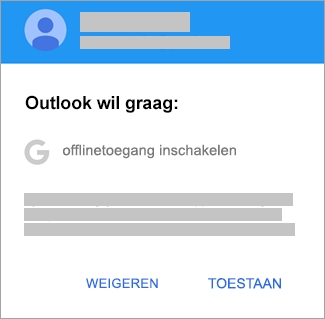
Als u een ander e-mailaccount wilt toevoegen, tikt u op Doorgaan en gaat u naar stap 4, of tik op Overslaan.
Een e-mailaccount instellen
![]()
![]() Typ uw volledige e-mailadres en tik vervolgens op Doorgaan.
Typ uw volledige e-mailadres en tik vervolgens op Doorgaan.
Opmerking: Als u wordt gevraagd om uw provider te kiezen, moet u Exchange handmatig instellen.
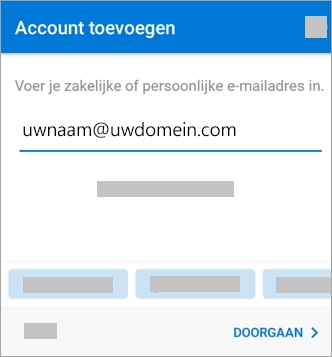
![]()
![]() Voer het wachtwoord van uw e-mailaccount in en tik op Aanmelden of Volgende.
Voer het wachtwoord van uw e-mailaccount in en tik op Aanmelden of Volgende.
Opmerking: Het aanmeldingsscherm kan er anders uitzien. Dit is afhankelijk van uw e-mailprovider.
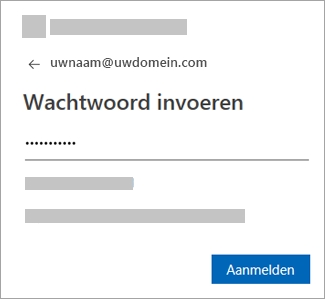
![]()
![]() Verifieer uw identiteit als meervoudige verificatie is ingeschakeld.
Verifieer uw identiteit als meervoudige verificatie is ingeschakeld.